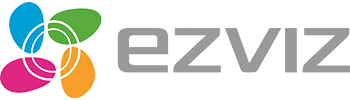Tin tức
Cài Đặt Camera Ezviz Trên Điện Thoại Chỉ Với Vài Bước Đơn Giản
Camera Ezviz là thiết bị giám sát thông minh đang được nhiều người dùng tin tưởng lắp đặt cho ngôi nhà của mình. Vì vậy, việc cài đặt camera Ezviz trên điện thoại là rất cần thiết để bạn theo dõi và nhận thông báo dễ dàng hơn. Bài viết sau sẽ hướng dẫn bạn thực hiện thao tác này một cách nhanh chóng.
1. Giới Thiệu Ứng Dụng Ezviz
Ứng dụng Ezviz là ứng dụng dùng để quan sát camera của thương hiệu Ezviz. Trên ứng dụng này, người dùng không chỉ giám sát trực tiếp tất cả hoạt động xảy ra trong khu vực lắp đặt camera mọi lúc, mọi nơi mà còn được trải nghiệm những tính năng nổi bật sau:
- Nhận thông báo được gửi về điện thoại khi camera phát hiện chuyển động lạ.
- Dễ dàng chia sẻ tài khoản với người thân và gia đình.
- Điều chỉnh góc nhìn một cách linh hoạt để quan sát toàn diện hơn.
- Xem lại lịch sử ghi hình của thiết bị mà không cần kết nối với các thiết khác
- Lưu hình ảnh và video giám sát về thiết bị lưu trữ dễ dàng.
- Các tính năng thông minh khác như: đàm thoại 2 chiều, báo động, quan sát ban đêm,…
2. Hướng Dẫn Cách Cài Đặt Camera Ezviz Trên Điện Thoại
- Bước 1: Mở App Store (iOS) hoặc CH Play (Android) và tìm kiếm từ khóa “Ezviz”, sau đó tải ứng dụng Ezviz về điện thoại.

- Bước 2: Mở ứng dụng Ezviz và chọn “Tạo tài khoản mới” nếu bạn chưa có tài khoản Ezviz trước đó.

Điền tên tài khoản và nhấn vào mũi tên ở ô thứ hai để chọn vùng “Vietnam”. Bạn có thể sử dụng email hoặc số điện thoại để đăng ký tùy theo nhu cầu.
Sau khi đã điền đầy đủ thông tin thì bạn nhấn “Tiếp Tục”. Lúc này, màn hình sẽ hiển thị trang “Các điều khoản của dịch vụ”, bạn chọn “Tôi đồng ý”.

Tiếp theo, bạn đặt mật khẩu cho tài khoản Ezviz đúng theo yêu cầu. Cuối cùng, bạn nhập mã xác minh được gửi qua email hoặc số điện thoại để hoàn tất việc đăng ký tài khoản.

- Bước 3: Sau khi đăng ký tài khoản thành công, bạn chọn dòng chữ “Gán thiết bị” trên giao diện màn hình chính của ứng dụng. Sau đó chọn “Camera” và quét mã QR trên camera để kết nối với thiết bị.

Chọn Wifi và nhập mật khẩu tương ứng, rồi nhấn “Kế tiếp” để kết nối.

Đặt tên cho thiết bị và chọn vị trí lắp đặt. Chọn “Đã xong” để hoàn tất kết nối và sử dụng camera. Để đảm bảo tính bảo mật, bạn nên đổi mật khẩu mặc định trên ứng dụng thành mật khẩu riêng tư của mình.

3. Cách Cài Đặt Thêm Thiết Bị Mới Vào Ứng Dụng Ezviz
Nếu bạn muốn thêm nhiều thiết bị khác vào ứng dụng để thuận tiện quản lý thì hãy nhấn dấu “+” ở góc phải màn hình và chọn “Gán thiết bị”, sau đó thực hiện tương tự như khi thêm thiết bị đầu tiên.

4. Bật Mí Cách Cài Đặt Camera Ezviz Trên Điện Thoại Thứ Hai
Trong trường hợp bạn muốn chia sẻ quyền truy cập camera cho người thân thì có thể thực hiện theo 2 cách sau:
- Cách 1: Nhấn vào dấu “+” ở góc phải màn hình, chọn “Chia sẻ với gia đình & khách” và nhập số điện thoại email của người bạn muốn chia sẻ. Cuối cùng, chọn thiết bị muốn chia sẻ cho người đó. Lưu ý, người dùng được chia sẻ camera cần phải đăng ký tài khoản Ezviz trước đó.

- Cách 2: Bạn đăng nhập trực tiếp tài khoản của mình vào thiết bị mới muốn xem. Tuy nhiên, cách làm này có thể làm ảnh hưởng đến tín hiệu xem do đăng xuất tài khoản đột ngột.
Bài viết trên vừa hướng dẫn bạn chi tiết cách cài đặt camera Ezviz vào điện thoại. Hy vọng với những thông tin trên, bạn sẽ cài đặt thành công để có trải nghiệm quan sát thuận lợi nhất.
Xem thêm: